ビッグデータの活用が当たり前のこととなり、個人を特定しなければ問題無いと、企業はあらゆる手段で好き勝手に個人情報を収集しています。
その対策としてiOS 14/iPadOS 14から搭載された新たなプライバシー保護機能は、ネットワークにおける大前提を覆すものであり、一部のアプリで問題となっています。
ネットワークにおける2つのアドレス
ネットワークで通信を行う場合は、通信を行う機器のネットワーク上の場所を示すものとしてIPアドレス(IPv4アドレス)があります。通常は「192.168.1.1」のようにドットで区切られた4組の十進数で表現されます。
このIPアドレスはソフトウェアで決められるもので、同じ機器でも接続するネットワークで変わってきます。スマートフォンでも自宅のWi-Fiに接続した場合、店舗のフリーWi-Fiに接続した場合、路上で4G通信網に接続した場合、それぞれでIPアドレスは変わります。
このIPアドレスは一時的にレンタルしているもので、機器がそのネットワークから外れれば他の機器にレンタルされます。
では、レンタルする場合、IPアドレスが決まっていない状態で、どうやってIPアドレスを貸し出す機器を特定しているのでしょう。
それは、原則、世界で1つのアドレスが機器ごとに割り当てられていて、そのアドレスを使って貸し出しが行われます。このアドレスをMACアドレスと呼び、ネットワークアダプターごとに割り当てられています。
iPhoneで「設定」アプリの「一般」「情報」の下の方を見ると「Wi-Fiアドレス」や「Bluetooth」の部分に「XX:XX:XX:XX:XX:XX」とコロンで区切られた6組の16進数が表示されています。これがMACアドレスです。MACはMedia Access Controlの略でMacやMacintoshとは関係ありません。
BluetoothではMACアドレスとは呼びませんが便宜上、ここではMACアドレスで統一しておきます。
MACアドレスを利用したビッグデータ活用
携帯端末に内蔵されたBluetoothアダプターは、上記で説明した機器固有のMACアドレスを持っています。
コロナの接触通知アプリは感染者が登録すると、感染者が使用している携帯端末のBluetoothのMACアドレスが感染者として登録され、過去に遡ってこのMACアドレスを長時間受信したことのある携帯端末に感染の可能性があることが通知されます。
また、店舗のフリーWi-Fiに接続した場合は、各売り場のWi-Fi親機で収集したログを追跡することで、特定のWi-FiのMACアドレスを持った端末がいつ、どこの売り場に、何分滞在して、次にどの売り場に移動したなどという情報が収集できます。そしてMACアドレスは固定ですので、日付が違っても、離れた店舗同士でも追跡が可能となります。
もちろん、顔認識など他の複数の手段を組み合わせなければ個人が特定されることはありません。
iOS 14/iPad OS 14以降の新機能「プライベートアドレス」
個人が特定されなくても、勝手にいろいろと個人情報が収集されるのは気持ち悪いものです。
そのためか、iOS 14/iPad OS14からはWi-FiのMACアドレスについては詐称する機能が搭載され、既定で有効になっています。
Bluetoothに関しては、接触通知は重要ですのでMACアドレスの詐称機能はありません。
Wi-FiのMACアドレスの詐称機能はiOS 14/iPadOS 14以降では「プライベートアドレス」と表示されています。
この機能はiOS 14/iPadOS 14以前からアップデートした場合は、既存のWi-Fi接続設定すべて有効に、アップデート後に新規にWi-Fi接続した場合は既定で有効として保存されます。
一度接続に成功して設定が保存されると詐称するMACアドレスが決められ、設定を削除して再接続するまで変わりません。詐称されたMACアドレスは、接続するWi-Fiネットワーク(フリーWi-Fiなど)ごとに異なります。
「プライベートアドレス」の弊害
MACアドレスを詐称することは追跡を逃れる手段として有効であり、勝手に収集している個人情報を無意味な情報とすることができます。
しかし「MACアドレスは各機器ごとに異なり決して変わらない」という前提で作られたシステムにとっては想定外の状況となります。
iPhoneやiPadはWi-Fiが自宅なのかフリーWi-Fiなのかを区別できませんので、一律に「プライベートアドレス」を有効にしてしまいます。
一方、接続を制限する機器の多くは、接続して来る端末機器をMACアドレスで識別しています。
そのため接続される機器から見ると「プライベートアドレス」が有効となったiPhoneやiPadは、未登録の新しい端末機器が接続してきたように見えます。
例えば、Sonyから発売されBUFFALOに移管されたnasneの管理画面を見ると、このように各端末機器がMACアドレスで管理されています。
nasneは接続するには登録が必要で、登録されていない端末機器からは視聴ができません。既に登録されていてもiOS 14/iPadOS 14以降にアップデートすると未登録の新しい端末機器として扱われます。
この仕組みを知らなければ、アップデートしたら視聴できなくなり、仕方なく再登録することになります。
詐称されたMACアドレスはWi-Fi接続設定ごとに生成されますので、何かの不都合でWi-Fi接続設定を再設定すると新たに詐称されたMACアドレスが生成されるので、再登録が必要となります。
他にもMACアドレスでネットワークへの接続に制限をかけている場合とか、登録したMACアドレス以外が接続してきていないかで不正接続を監視している場合も影響を受けます。
「プライベートアドレス」を無効にする手順
自宅Wi-Fiなど追跡の危険性が無い場所や、MACアドレスで管理されている機器を使うネットワークで使う場合は、Wi-Fi接続設定ごとに「プライベートアドレス」を無効にできます。
ひとつのWi-Fi接続設定で「プライベートアドレス」を無効にしても、フリーWi-Fiなど他のWi-Fi接続設定の「プライベートアドレス」は有効のままなので、変更しても問題はありません。
ここではiOSで説明しますが、iPadOSでも同じ手順です。
「プライベートアドレス」を無効にしたいWi-Fiに接続した状態で「設定」アプリを開きます。
「Wi-Fi」をタップします。
接続されているWi-Fiの右の(i)をタップします。
「プライベートアドレス」の右のスイッチをタップして「オフ」にします。
MACアドレスが変わるためWi-Fiネットワークが切断されますので、「再接続」をタップします。
「プライベートアドレス」が無効となります。
無効にすることのリスクが表示されますので、よく読んでください。
「プライベートアドレス」を有効に戻す場合は「プライベートアドレス」の右のスイッチをタップして「オン」にします。
まとめ
iOS 14/iPadOS 14への「プライベートアドレス」の実装によって、ビッグデータで商売している企業は少なからずダメージを受けることになるでしょう。
それはどうでもよいことですが、iPhoneなどの使い方によっては一般利用者にも影響が出るのは困りものです。
アップデート後の初期手順で説明するとか、自宅だけ無効にできるように有効にする前に確認するとかやり方はあると思います。
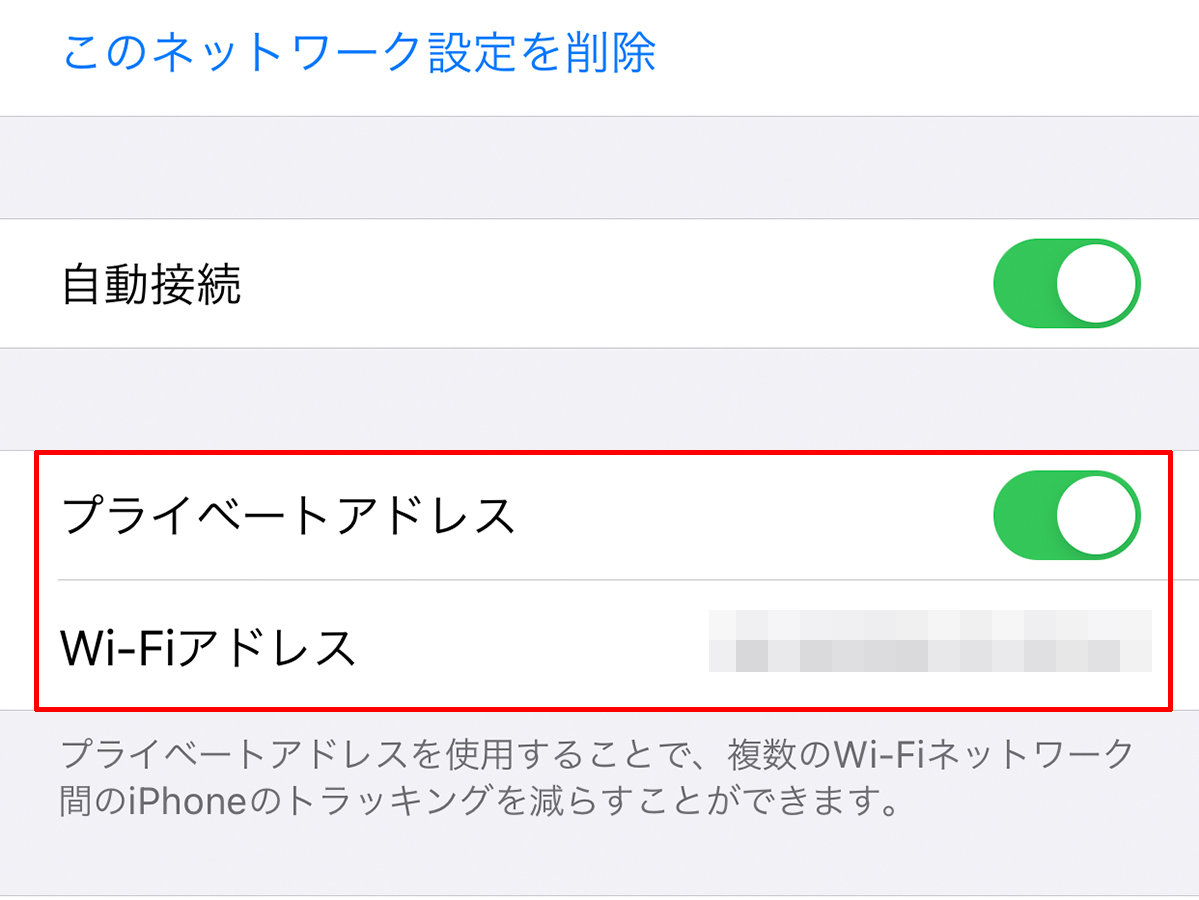
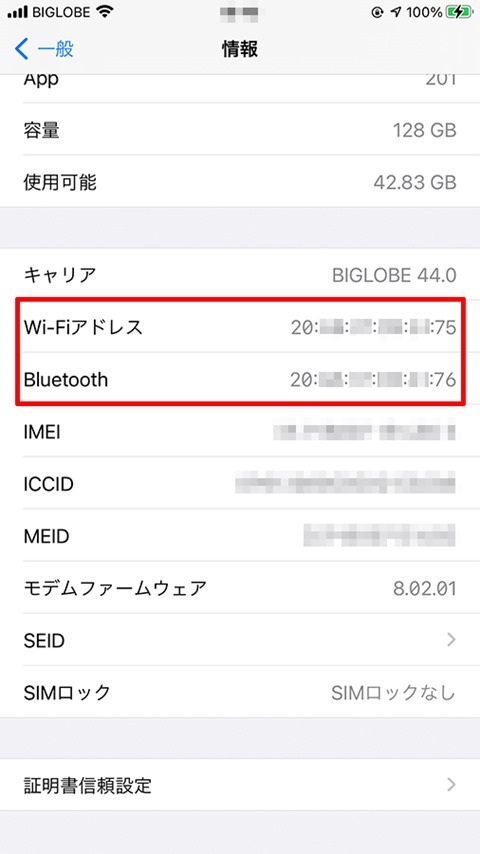
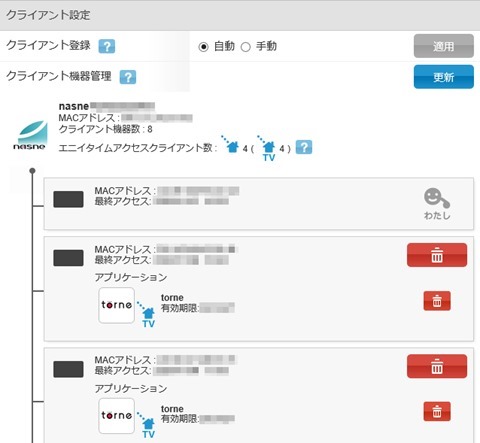
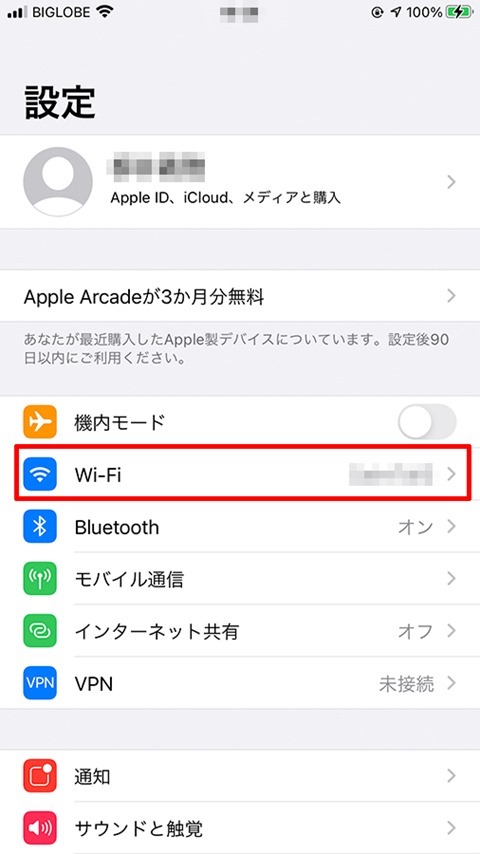
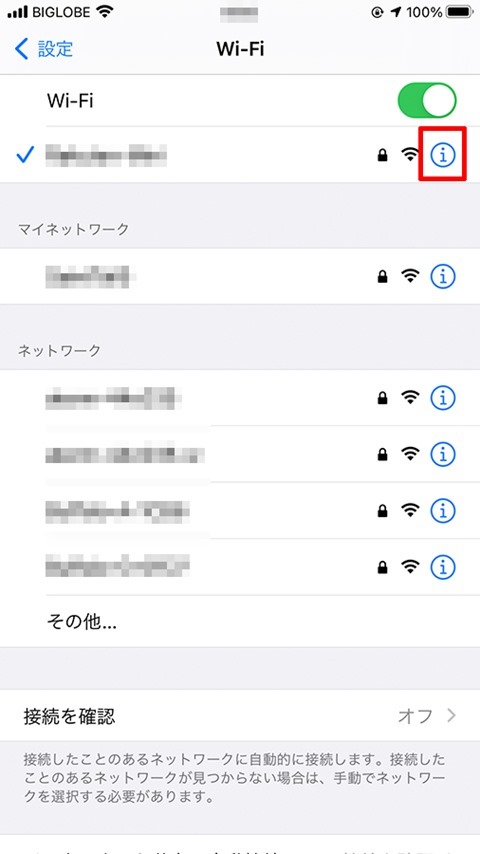
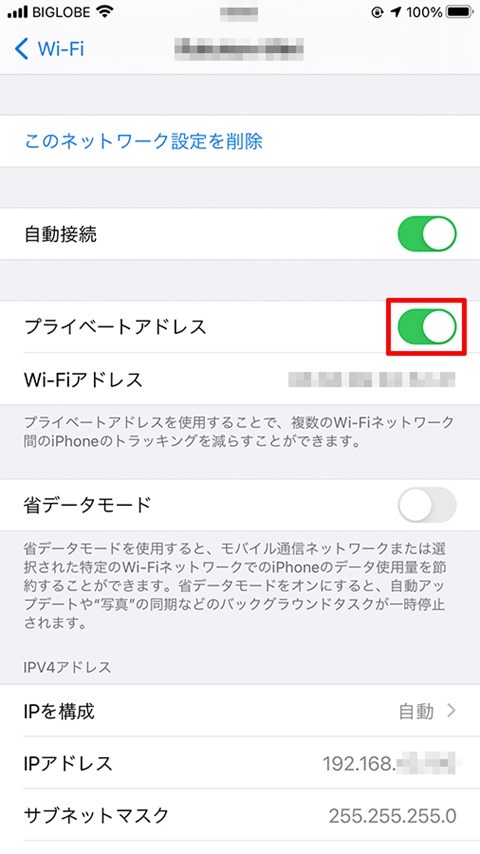
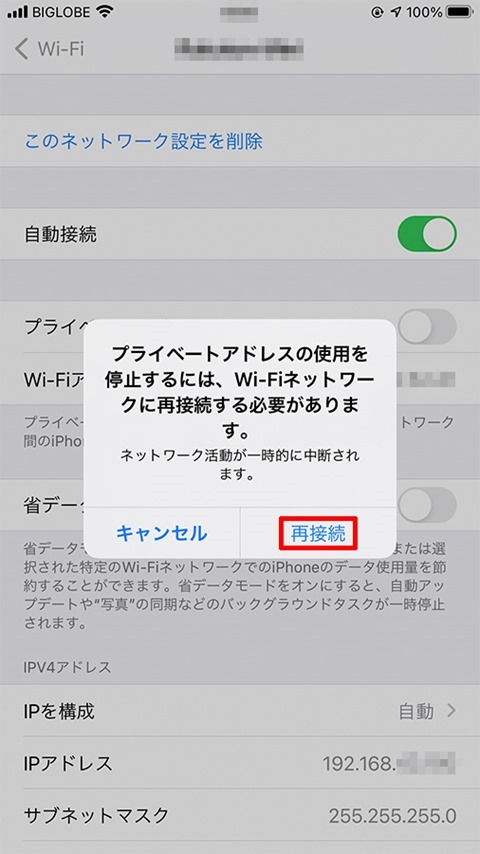
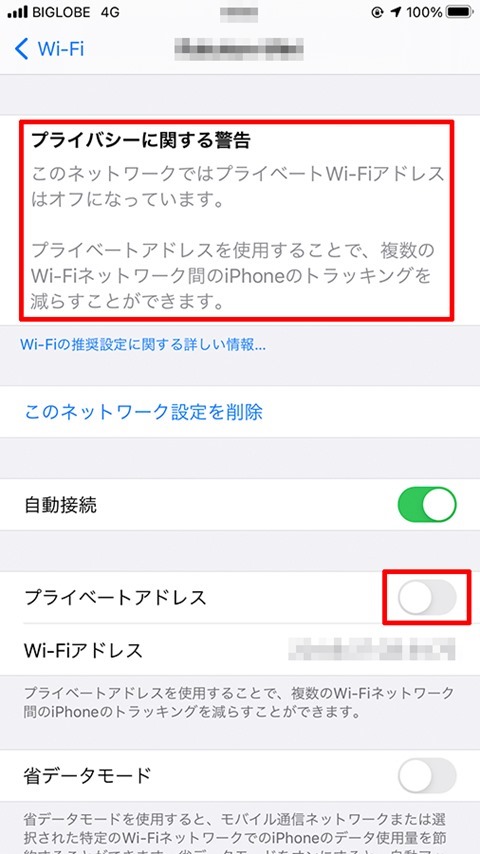








コメント